Quando si visualizza una cartella del Finder in entrambi gli elenchi standard e in Cover Flow in OS X, è possibile ordinare l'elenco in base a qualsiasi colonna della vista.
Per impostazione predefinita, si tratta di Nome, Data di modifica, Dimensioni e Tipo dell'articolo (ad esempio cartella, immagine, PDF) che è possibile selezionare per ordinare in un elenco crescente o decrescente. Tuttavia, ci sono alcuni modi aggiuntivi per individuare i file necessari.
- Aggiungi più colonne
Oltre alle categorie di colonne predefinite, OS X include una serie di altre che possono essere abilitate su una base per cartella selezionando Mostra opzioni di visualizzazione dal menu Visualizza (o premendo Comando-J).
Nel pannello visualizzato, puoi regolare un numero di opzioni predefinite per la finestra, inclusa l'aggiunta di altri tipi di colonne per ordinare.
- Disponi gli oggetti invece di ordinare
Un'alternativa è quella di disporre gli elementi, anziché di ordinarli, con questi stessi criteri, il che significa che saranno separati in gruppi anziché disposti in un'unica lista. Per fare ciò, vai al menu Visualizza e scegli l'opzione di ordinamento desiderata dal sottomenu "Disponi per" (o usa il menu Disponi per nel pannello Opzioni vista sopra menzionato).
In questa modalità, mentre le colonne saranno ancora elencate, non possono essere ordinate per. Tuttavia, è sempre possibile impostare la modalità di organizzazione su Nessuno se si desidera ripristinare l'ordinamento classico delle colonne.
- Utilizza metadati contestuali nascosti
Oltre a ordinare e organizzare le opzioni predefinite (e aggiuntive) della colonna di ordinamento, il Finder supporta l'uso di flag di metadati comuni per l'ordinamento degli articoli. In altre parole, nelle cartelle che contengono documenti con metadati come dimensioni delle immagini, durata del filmato e risoluzione dei file multimediali, tra molti altri, è possibile ordinare in base a questi criteri.
Per abilitarli nelle colonne di ordinamento, assicurati innanzitutto che l'impostazione Disponi per la finestra sia Nessuno, abilitando così l'ordinamento classico per colonna, quindi fai clic con il pulsante destro del mouse sui titoli della colonna di ordinamento e vedrai tutti i criteri di ordinamento disponibili elencati sotto quelli di default. Selezionandoli verrà creata una nuova colonna per questi che include questi metadati, se presenti, per i file corrispondenti.
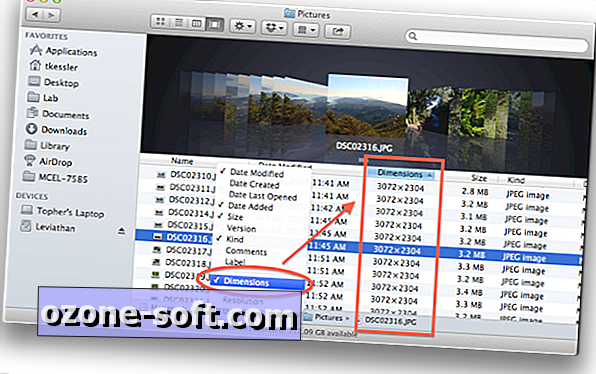

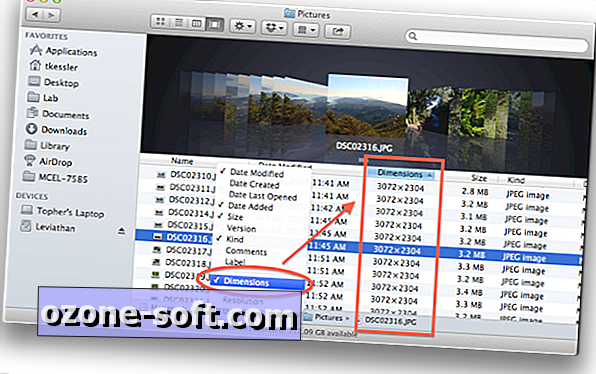












Lascia Il Tuo Commento